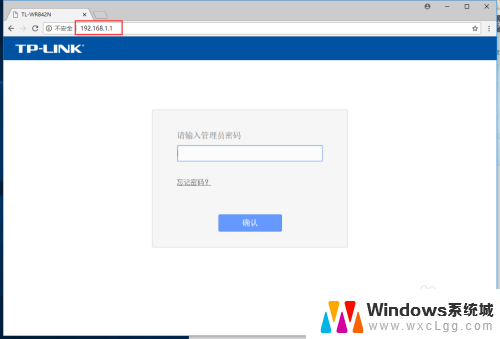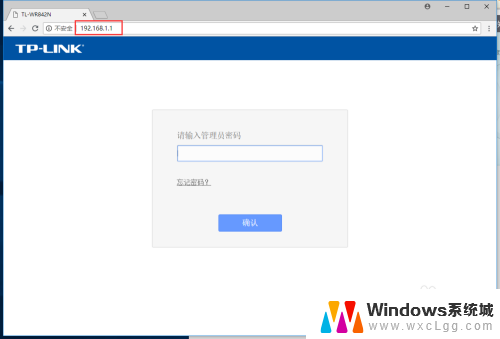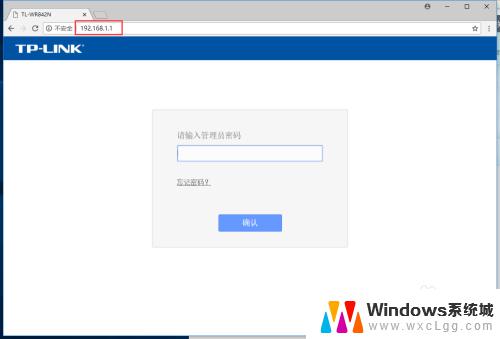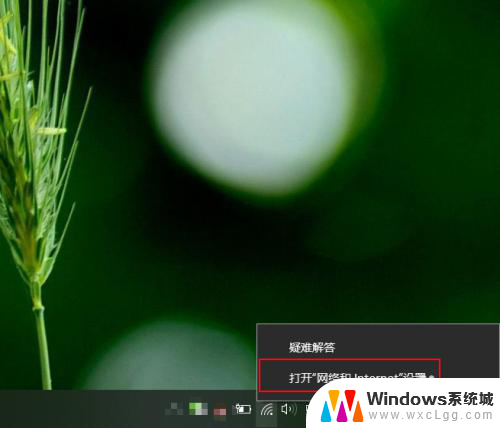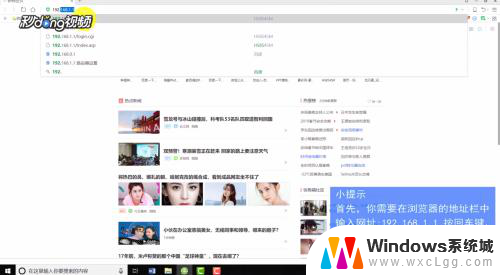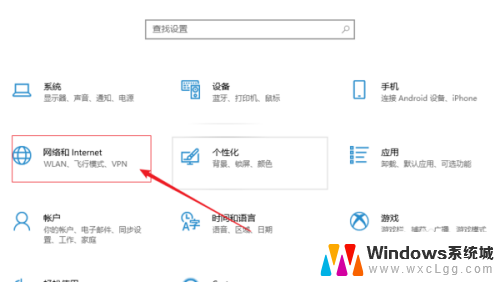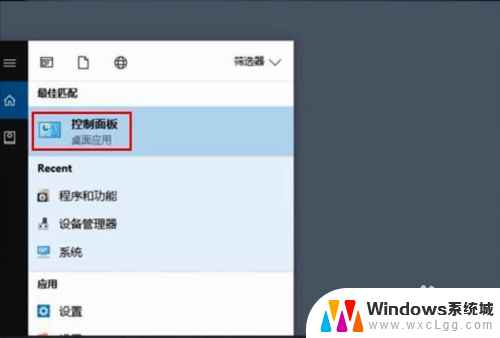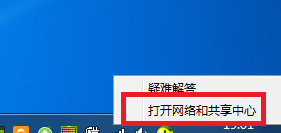电脑怎么改wi-fi密码 如何在家里用电脑更改WiFi密码
在如今高度数字化的社会中,Wi-Fi已经成为人们生活中不可或缺的一部分,随着网络安全的日益重要,更改Wi-Fi密码变得至关重要。不论是为了保护个人隐私,还是防止未经授权的人使用您的网络,更改Wi-Fi密码是维护网络安全的重要举措之一。在家里使用电脑更改Wi-Fi密码是一项简单而必要的操作,只需几个简单的步骤即可完成。接下来我们将介绍如何在家里用电脑更改Wi-Fi密码。
方法如下:
1.查询IP:
在不知道路由器的IP地址的情况下,您只要是连接了WiFi可以通过点击“WiFi那个符号”——点击“属性”——往下浏览“找到IPv4”(除开后两位数字以外。其余数字即为IP地址)
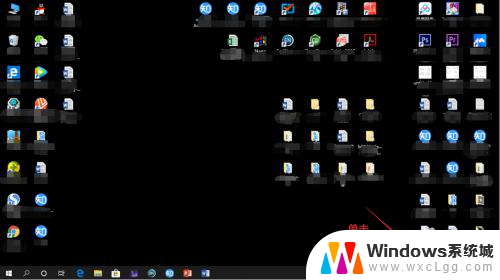
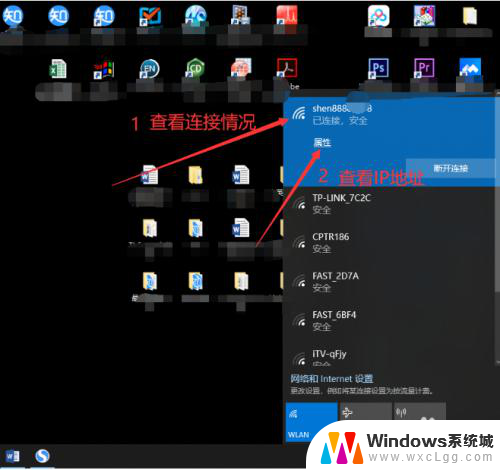
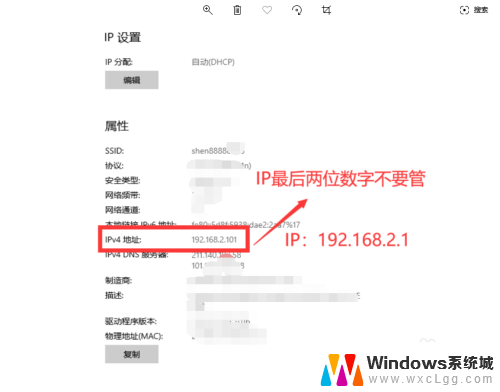
2.登录路由器管理设备:
通过复制IP地址,然后打开浏览器。粘贴IP即可打开路由器管理设备。
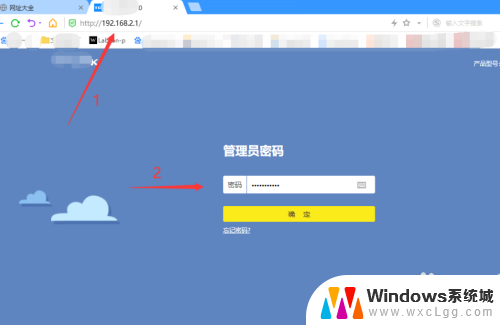
3.密码修改:
成功登陆管理中心后您需要如下操作。点击“路由设置”——无线设置——无线密码(自己修改一个相对复制的密码)——保存。
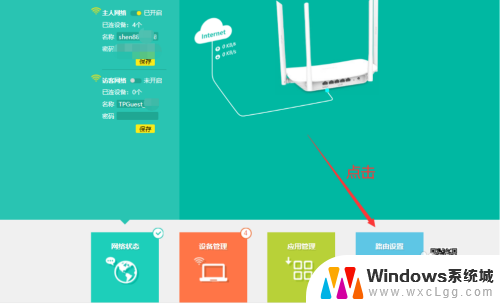
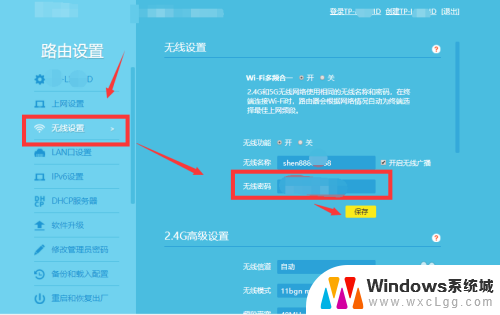
4.小结:
1、IP查询。
2、登陆路由器管理中心。
3、密码修改。
4、完成设置。
以上是关于如何更改Wi-Fi密码的全部内容,如果您需要,可以根据这些步骤进行操作,希望对大家有所帮助。